一看就懂的思科路由器设置步骤
来源:本站整理 作者:U盘量产网
思科路由器大家习惯叫linksys路由器,在产品的质量方面还是性能方面都是十分的出色的,那么新购买的linksys路由器怎么设置,都是消费者非常苦恼,连接安装和设置充满迷惑是非常正常的,没关系,下面我给大家详细介绍思科路由器设置图解教程,小白也可以轻松学会,一起来看看吧。

思科路由器设置图解
1、找到网线和linksys路由器和电脑,按如下连接方式进行连接。
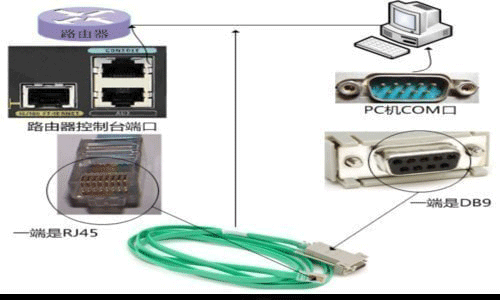
2、安装好后,打开电脑,打开浏览器,输入默认登陆地址192.168.1.1,输入完按Enter(回车)键打开,之后会弹出思科路由器登陆界面。
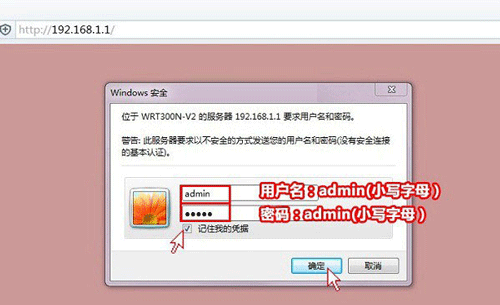
3、进入linksys路由器设置界面后,看到的是因特网基本设置界面,可以直接设置,在PPPOE设置界面下,输入网络商提供的上网账号和密码,完成后点击底部的“保存设置”。
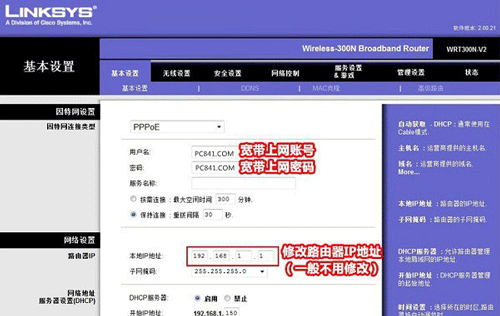
4、接着再点击导航条上的“无线设置”,然后在无线Wifi加密设置中,设定一个Wifi无线网络名称,这个名称可以默认,也可以修改名称,以后就可以搜索到这个名称的WiFi无线网络,然后点击底部的“保存设置”。
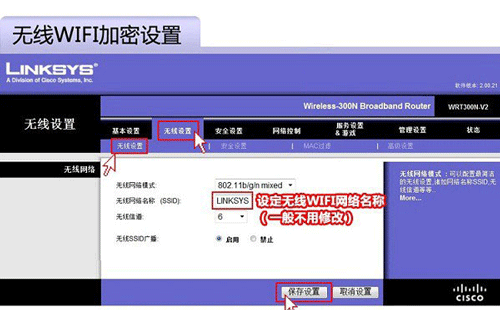
5、接下来,点击顶部导航条无线设置下面的“安全设置”,是设置Wifi无线密码,为了防止被周边用户蹭网,将安全模式设置为WPA-PSK2,为了防止被蹭网,强烈建议大家将这个密码设置为复杂一些,不过请用户牢记密码,以后使用无线网络都需要用到,设置完了,同样不要忘记了点击底部的“保存设置”。
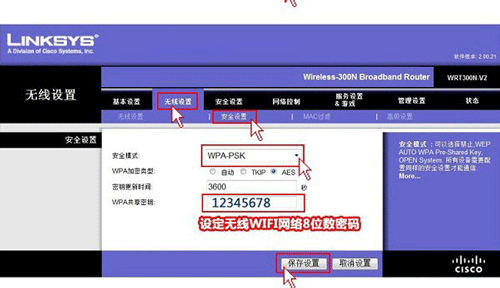
6、linksys路由器设置到这里,就成功了,可以使用电子产品连接无限网络,输入上面设置的Wifi密码,就可以免费高速上网了。
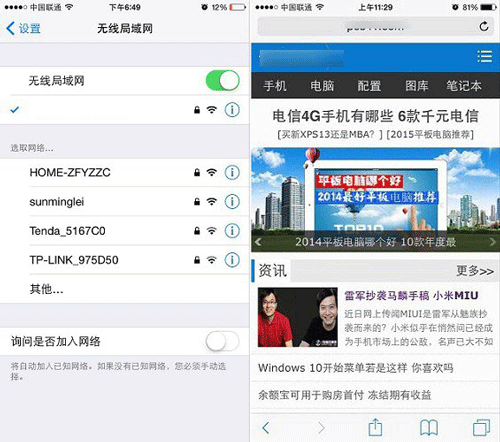
以上是我给大家详细介绍思科路由器设置图解教程,希望能帮助到大家。
